文章目录
vscode调试方法
1. Continue 继续:

继续执行程序,直到遇到下一个断点为止。
Pause 停止:在程序运行时,continue 按钮会变成 pause。点击后在当前运行行停下来(对于小型程序你根本反应不过来就执行到下一断点/结束了,所以都看不到变成pause的样子)
我们通过while写个死循环的方式,看到了暂停按钮,如图2:
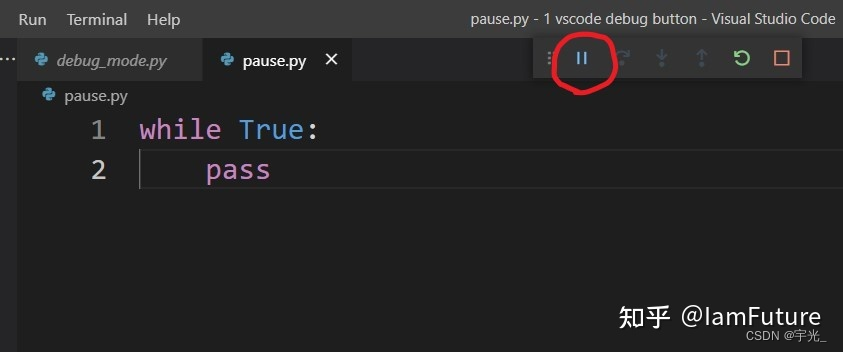
【图2】在程序运行时,“继续”键变成“暂停”键。
2. Step Over 单步跳过:

在普通代码行运行时,会逐行运行程序。
若遇到调用自定义函数命令,且在该定义的函数里没有断点,则直接运行完该函数,不会进入该函数并逐行运行该函数内的代码。(对比3 Step Into)如图3。
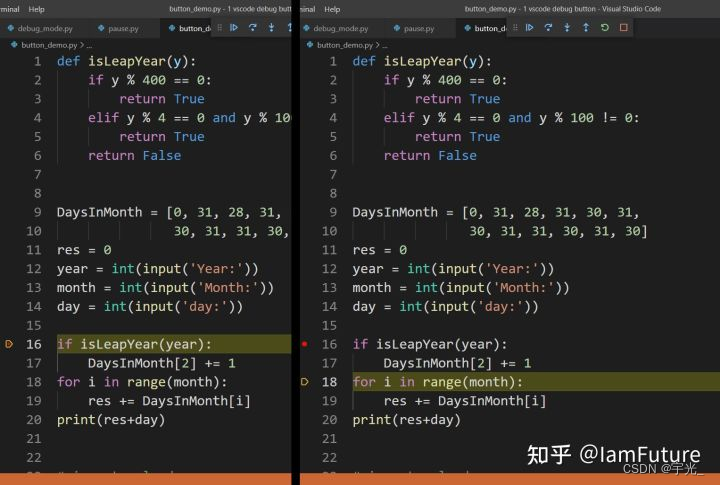
【图3】 (Step Over 单步跳过)执行到自定义函数后,自定义函数内没有断点,则直接执行完整个自定义函数。
否则,若在函数(def块)内有断点,则会在自定义函数里执行到的第一个断点停下,如图4:
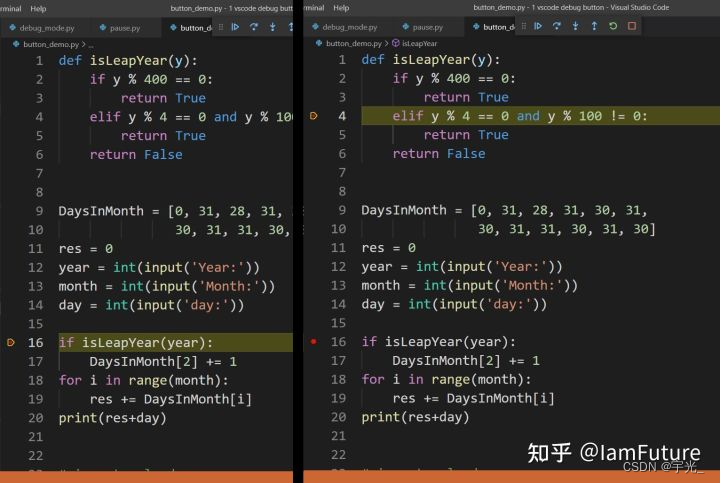
【图4】(Step Over 单步跳过)执行到自定义函数后,自定义函数内有断点,则直接执行到自定义函数中的第一个断点。
3. Step Into 单步调试:

逐行顺序运行程序。若遇到自定义函数(def),则进入该函数,逐行运行该函数内的代码。即,该步骤会按顺序走程序里的每一步,如图5:
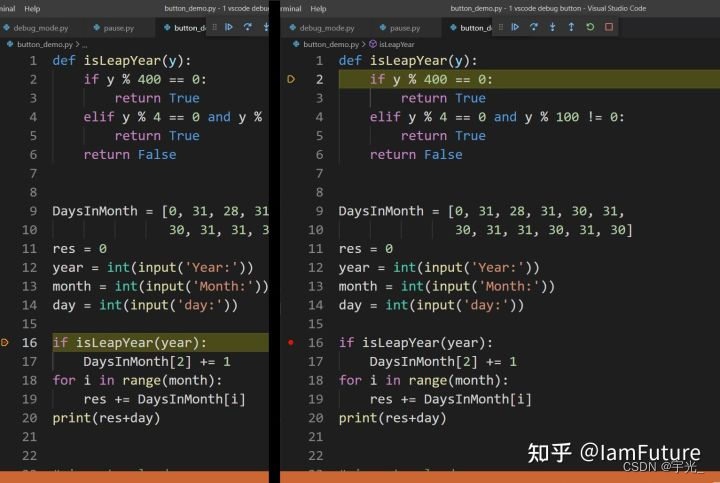
【图5】(Step Into 单步调试)按顺序走程序中的每一步。
总结一下:第2,3个按钮(单步跳过/单步调试),在自定义函数外都是逐行运行代码,区别在于执行到自定义函数时,是否会进入到该自定义函数内继续逐行运行。
4. Step Out 单步跳出:

当前运行在自定义函数(def)里时,如果在该自定义函数里没有断点,则会直接运行完当前自定义函数,停在调用函数的那一行。如图6:
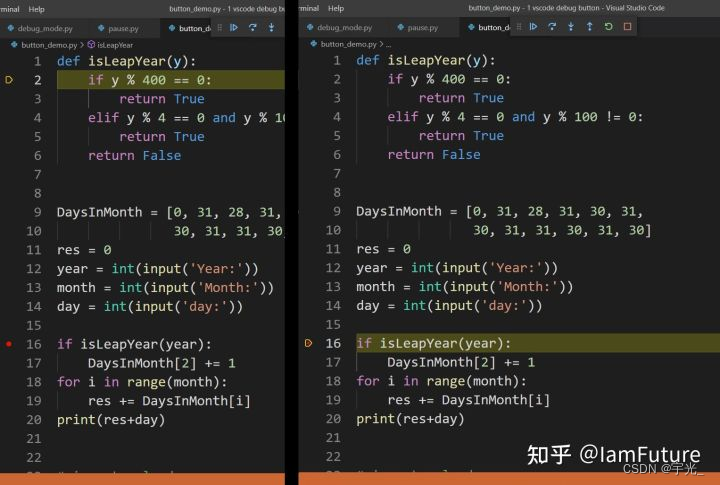
【图6】(Step Out 单步跳出) 自定义函数里没有断点,单步跳出后,会直接运行完函数,回到调用函数的第16行。
5. Restart 重启:字面意思。重开。

6. Stop 停止:立即停止整个程序运行









 本文详细介绍了Visual Studio Code中的调试功能,包括Continue继续、StepOver单步跳过、StepInto单步调试、StepOut单步跳出、Restart重启和Stop停止。通过实例演示了如何在遇到自定义函数和断点时灵活运用这些工具。
本文详细介绍了Visual Studio Code中的调试功能,包括Continue继续、StepOver单步跳过、StepInto单步调试、StepOut单步跳出、Restart重启和Stop停止。通过实例演示了如何在遇到自定义函数和断点时灵活运用这些工具。


















 1208
1208

 被折叠的 条评论
为什么被折叠?
被折叠的 条评论
为什么被折叠?










